Métodos para tomar fotografías de larga exposición en iPhone
Tomar fotografías de larga exposición puede ser difícil de aprender, y sin las herramientas o el conocimiento adecuado incluso peligroso para la cámara de tu dispositivo iPhone. La finalidad de esta lista y guía es prepararte y recomendarte los métodos más seguros y eficientes para hacerlo.
Más Artículos Populares
El hobby de fotografía es uno muy fascinante, que permite inmortalizar momentos de muchas maneras hermosas. Y con el reciente avance en tecnología de Smartphones se ha alcanzable para la mayoría de las personas, especialmente tras los avances en la tecnología en el apartado fotográfico y en el desarrollo de apps que acceden a la función de cámara y permiten tomar o simular fotografías más especializadas, como fotografías de larga exposición.
Así que te traemos una guía de cómo realizar una fotografía de larga exposición en tu dispositivo iPhone.
¿Qué es una fotografía de larga exposición?
Sin dudas, muchos fotógrafos estarían de acuerdo con decir que las fotografías de larga exposición son unas de las más difíciles de llevar a cabo. Este tipo de fotografía especial requiere que el obturador de la cámara se cierre de manera más lenta para permitir que una mayor cantidad de luz (y por ende movimiento) se plasme en una sola imagen.
Es por eso que en la mayoría de las fotos de larga exposición tomadas en una autopista o calle muy transitada, lo que más resalta son los colores de las luces de los automóviles que pasan.
Como tomar una foto de larga exposición en tu iPhone
Ahora, una gran cantidad de usuarios que persiguen el hobby de fotografía y son dueños de un iPhone con iOS 11 no saben que sus dispositivos son capaces de realizar una fotografía de larga exposición sin tener que descargar apps extra, y es tan fácil que solo toma 3 pasos para hacer:
1. Activar la función Live Photo
Para conseguir el efecto de larga exposición en una foto, lo primero es asegurarse de activar la función de Live Photo en las opciones de cámara, ya que está opción permite que la cámara del iPhone continúe guardando lo que pasa 1.5 segundos tras tomar la foto. Para esto, deberás presionar en el icono circular a la derecha de la opción de HDR, una vez que esté activado el icono cambiara de color a amarillo para indicarlo.
Una vez activada, puedes tomar la fotografía tomando en cuenta el movimiento que quieres capturar para que el efecto sea el deseado. En nuestra recomendación personal, ¡Las fotografías de larga exposición durante la noche con luces en movimiento son las mejores!
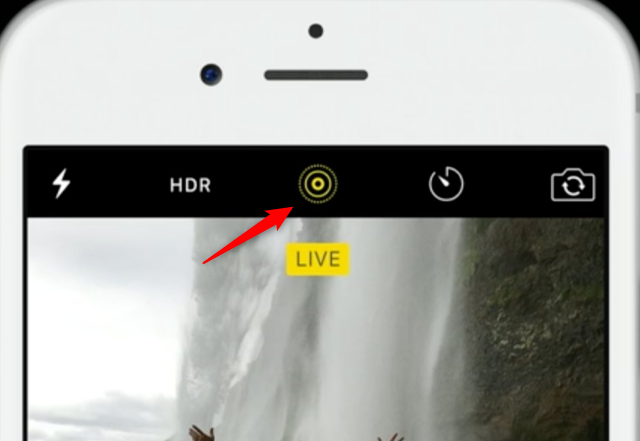
Live Photo para Fotografía de Larga exposición – 1
2. Seleccionar la fotografía en Fotos
Tras haber tomado la foto, será momento de acceder a la aplicación de Fotos de tu dispositivo iOS, dentro la opción de Álbumes es la que nos interesa ya que ahí encontraremos todas las fotos tomadas con Live Photo en su propia carpeta separada.
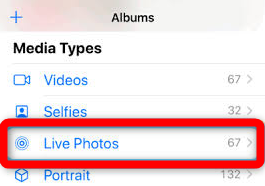
Live Photo para Fotografía de Larga exposición – 2
3. Añadir el filtro de Larga Exposición
Cuando la Live Photo que buscamos esté abierta, ya estaremos a solo un paso de obtener el resultado que deseamos, ahora debes mantener presionada la imagen y sin soltar, deslizar hacía arriba para acceder al menú de efectos que le puedes agregar a la foto, entre esos seleccionaremos Larga Exposición.
Una vez que lo elijas, notaras que inmediatamente se aplica a la imagen, y si hay suficiente movimiento en la fotografía que tomaste, tu imagen cambiará por completo.

Live Photo para Fotografía de Larga exposición – 3
Métodos Alternativos para tomar fotografías de larga exposición
Aunque realmente recomendamos el método inmediatamente disponible para todos los iPhone, puede que tengas tus razones para no querer utilizarlo, quizás no proporciona el efecto que buscas, pues también existen aplicaciones que ayudan a tomar fotos de larga exposición en iPhone y aquí nombraremos las más populares:
1. Slow Shutter Cam
Está app es una de las más reconocidas por Apple, cuenta con diversas herramientas para personalizar tus imágenes con excelentes efectos de velocidad, simulando una obturación lenta.
2. Shutter Stop
Shutter Stop se centra en más en el aspecto lumínico de las fotografías de larga exposición, contando con opciones para ajustar la luz en su interfaz increíblemente sencilla y fácil de usar.
3. Pro Camera
Asegura ser uno de los kits más completos para editar y realizar fotografías en tu iPhone, contando con opciones que solo verías en cámaras profesionales, como manejo de profundidad y balance de blancos.
La mejor manera de gestionar tus fotografías de larga exposición en iPhone
A veces tomas fotografías increíbles, y de la nada tras algún inconveniente con tu dispositivo, pierdes toda la información y te encuentras en una posición donde no sabes que hacer. Puede que exista una solución para intentar recuperar tus archivos, o evitar que suceda lo mismo en el futuro con una aplicación especializada llamada AnyTrans.

AnyTrans
Si deseas manejar todas tus fotos de larga exposición e información de tu dispositivo iOS en un solo lugar, sin tener que preocuparte por perder tus datos durante la transferencia, entonces no debes buscar más allá de AnyTrans, una aplicación para computadoras. AnyTrans te permite sincronizar tus archivos entre dispositivos, respaldar contactos y mensajes de texto, transferir tus imágenes y canciones de iTunes y más con solo presionar un botón.
Descargar Gratis * 100% Clean & Safe
AnyTrans se encuentra disponible para dispositivos de Windows y Mac y ofrece soporte para incluso iOS 13.
Conclusión
Esperamos haberte ayudado a aprender cómo realizar una foto de larga exposición en tu iPhone para que puedas comenzar a capturar momentos inigualables y hermosos. No olvides revisar AnyTrans, para que manejes tus fotografías y esos momentos nunca se pierdan tras algún accidente con tu iPhone.
Producto-relacionado preguntas? Contacta nuestro equipo de soporte para soluciones rápidas >





